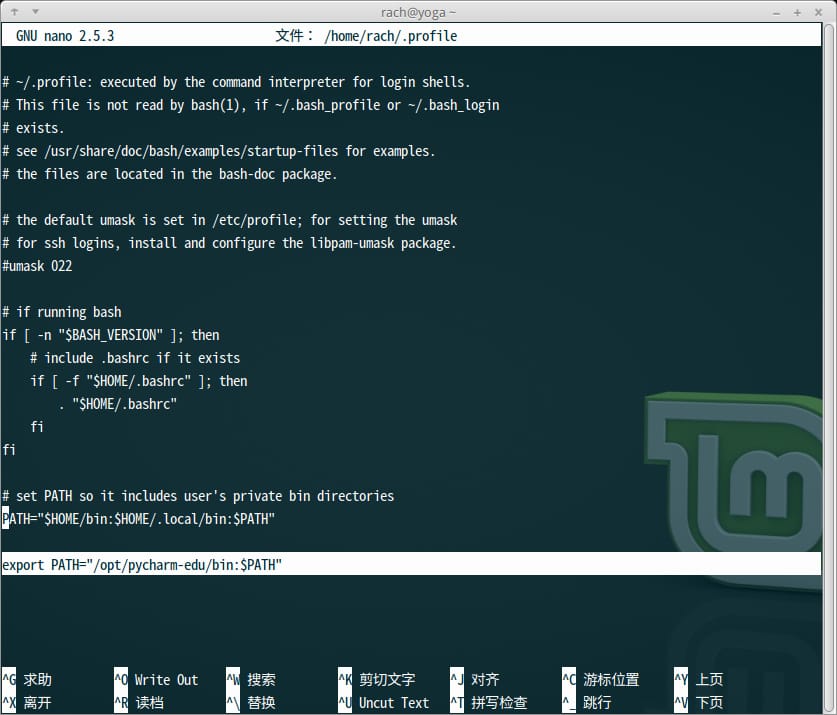Linux 免安装程序配置
文章目录
【注意】最后更新于 December 31, 2017,文中内容可能已过时,请谨慎使用。
给黑程序上户口。适用于基于 debian 的 ubuntu ,以及 linux mint(强烈推荐)。
Linux 创建程序图标
Debian 这类 linux 的软件包是 deb 后缀,这是一种类似 windows 下的 exe 安装包文件,除此之外,还有一种一文件夹形式存在的软件包,其中的 xxx.sh 就是软件的可执行文件,类似与 windows 软件安装完成后其目录中的 exe 文件(软件快捷方式就是链接到这类文件的),这就如同 windows 平台的绿色免安装软件。
linux 用户软件一般放到 /opt/ 目录,下面以pycharm-edu 为例:
|
|
|
|
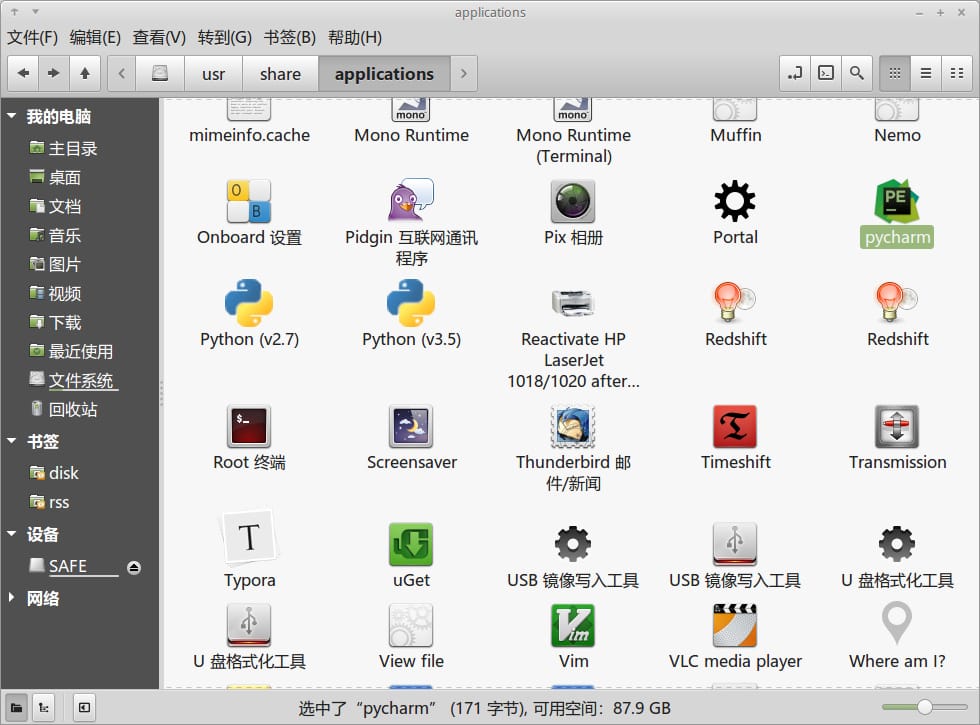
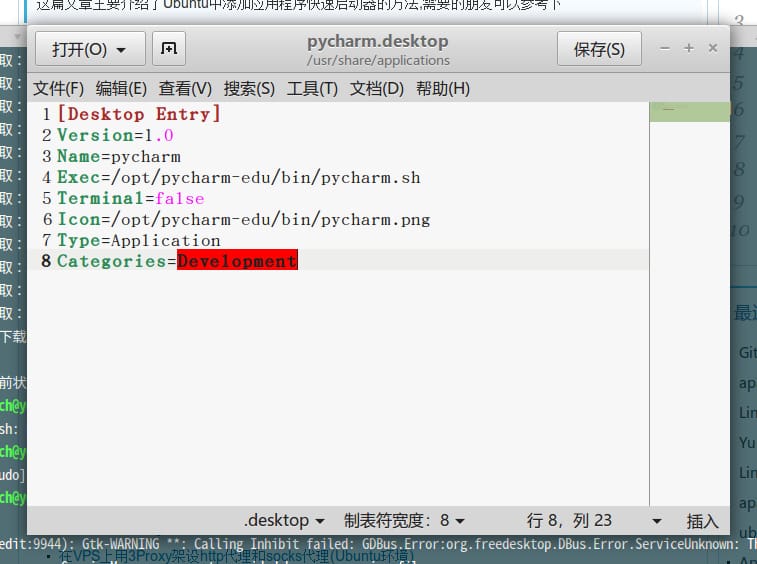
保存即可,如果需要加入环境变量(直接在 terminal 中输入软件名字,即可打开软件),需要进行如下操作。
加入环境变量
##方法一
配置用户主目录下的.profile或.bashrc文件(推荐),
登录到你的用户(非 root),在终端输入:
|
|
在文件末尾加入 PATH 的设置如下:
|
|
保存文件,注销再登录,变量生效。 该方式添加的变量只对当前用户有效。
方法二
在系统目录,进行类似操作。
|
|
在登录时,操作系统定制用户环境时使用的第一个文件 ,此文件为系统的每个用户设置环境信息,当用户第一次登录时,该文件被执行。第二个文件, 系统在读取你自己的 profile 前,设置环境文件的环境变量。